win10系统电脑使用过程中有不少朋友表示遇到过win10系统还原默认声音的状况,当出现win10系统还原默认声音的状况时,你不懂怎样解决win10系统还原默认声音问题的话,那也没有关系,我们按照1、在win10系统中打开开始菜单——选择控制面板; 2、打开控制面板,选择窗口下面的硬件和声音;这样的方式进行电脑操作,就可以将win10系统还原默认声音的状况处理解决。这一次教程中,小编会把具体的详细的步骤告诉大家:
推荐:
1、在win10系统中打开开始菜单——选择控制面板;
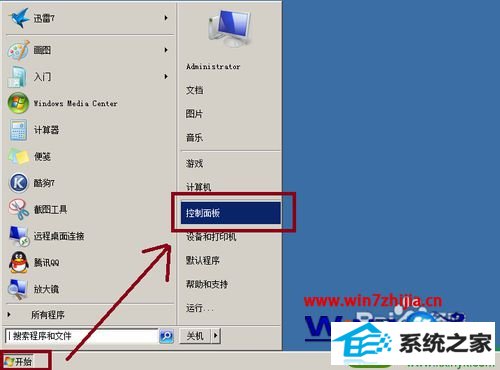
2、打开控制面板,选择窗口下面的硬件和声音;
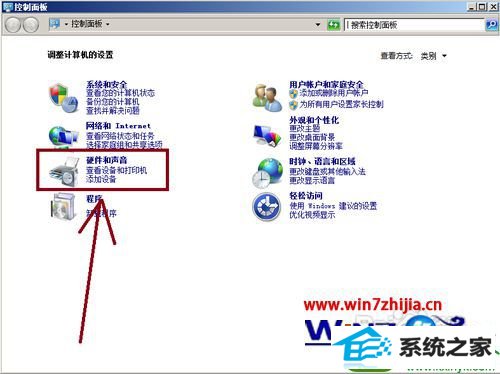
3、打开硬件和声音,选择窗口下的更改系统声音;
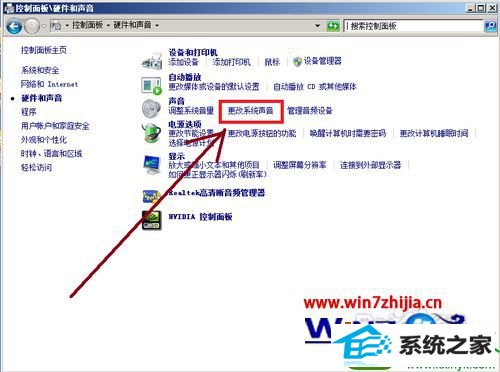
4、然后单击打开更改系统声音选项,切换到声音选项卡,如下图所示:发现声音方案被修改;

5、在声音选项窗口下,选择声音方案,选择windows 默认,点击测试下,发现系统的声音还原了。选择应用——确定;
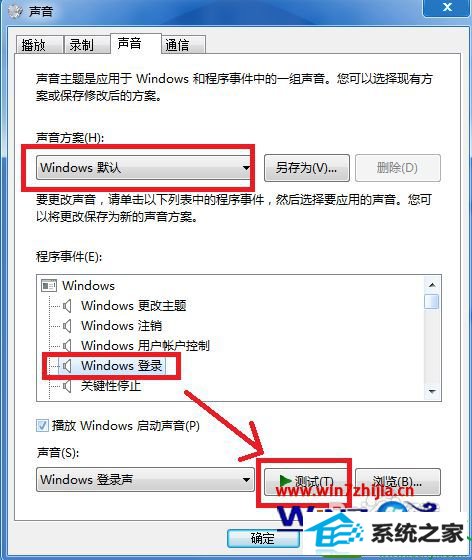
6、重新启动电脑,登录看看是否还原了win10系统声音。
关于还原win10系统默认声音的方法就给大家介绍到这边了,有需要的用户们可以按照上面的方法步骤来进行操作吧,希望可以帮助到大家。